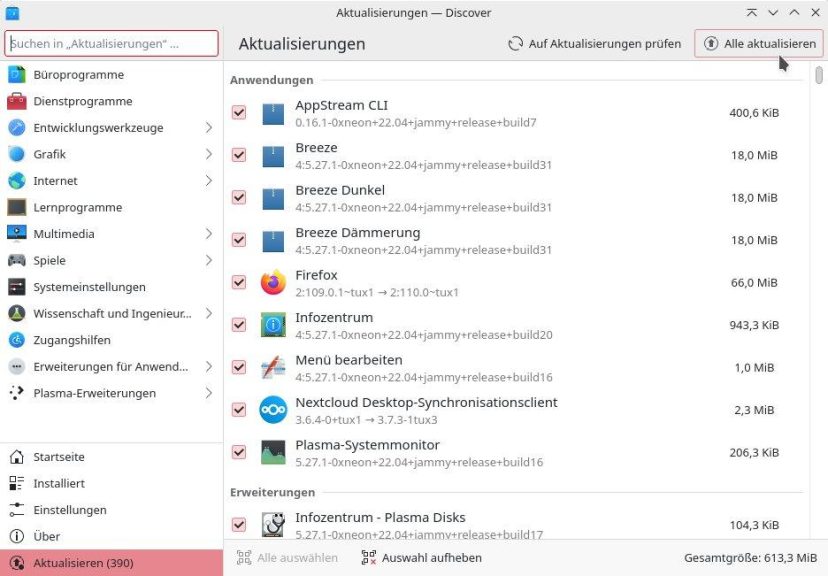
Schlank und Rank: Systemwartung für TUXEDO OS
Anwendungen installieren und entfernen
Software installieren Sie unter TUXEDO OS in der Regel über die Discover-Paketverwaltung. Das Icon zum Aufrufen des Programms finden Sie im Panel neben dem Startmenü oder im Menü unter Anwendungen » System. Die Paketverwaltung verwaltet nicht nur systemnahe Pakete, sondern ein ganzes Universum freier Software. Vom Firefox-Browser, über die Bildbearbeitung Gimp oder das Virtualisierungswerkzeug VirtualBox. Installieren Sie ein Programm über die Paketverwaltung, dann können Sie es später auch wieder rückstandsfrei über die Paketverwaltung aus dem System entfernen.
Versteckte Dateien im persönlichen Home-Verzeichnis
Etwas anders behandelt das System die von Anwendungen angelegten Daten und benutzerspezifischen Einstellungen – also auch Ihre eigenen Dateien. Diese bleiben von der Paketverwaltung stets unberührt erhalten, auch wenn Sie die dazugehörige Anwendung deinstallieren. Deinstallieren Sie also zum Beispiel Gimp, bleiben die von Ihnen bearbeiteten Bilder sowie die von Gimp angelegten Konfigurationsdateien erhalten. Spielen Sie die Anwendung wieder auf Ihrem System ein, finden Sie das Programm wieder mit allen getroffenen Einstellungen vor.
Alle Ihre persönlichen Einstellungen finden Sie in Form verstecken Dateien und Ordnern im Home-Verzeichnis des von Ihnen angelegten Benutzers. Im Dateimanager Dolphin lassen Sie sich diese Daten unter dem Eintrag Persönlicher Ordner anzeigen, indem Sie über das Balken-Icon rechts oben im Fenster die Option Versteckte Dateien anzeigen aktivieren oder die Tastenkombination Strg+H drücken. Im Terminal erweitern Sie Kommandos wie ls oder ll mit dem Schalter -a, um auch die versteckten Dateien und Ordner zu sehen.
Üblicherweise legen Anwendungen ihre Einstellungen in den Unterordnern .config (persönliche Konfigurationen), .local/share (persönliche Daten) und .cache (temporäre Dateien) ab. Zudem sichern die meisten Texteditoren eine Kopie des ursprünglichen Standes der bearbeiteten Datei mit einer angehängten Tilde, also zum Beispiel beispiel.txt~ (hier .bashrc~).
Dies ist die Theorie, aber nicht alle Programme – besonders ältere Anwendungen oder große Softwarepakete wie Firefox (.mozilla) oder etwa Blender (.blender) – halten sich an diese Vorgaben. Von daher finden Sie im Home-Verzeichnis zahlreiche andere versteckte Dateien und Ordner. In der Regel lassen sich die Namen jedoch relativ leicht den dazugehörigen Anwendungen zuordnen.
TIPP: Sollte einmal eine Anwendung streiken, weil Sie eine Einstellung getroffen haben, die das Programm nicht mag oder die zu einem Fehler und gar zu einem Absturz führt, dann hilft es in der Regel nicht, das Programm über die Paketverwaltung zu löschen, und es neu zu installieren. Die problematischen Einstellungen – in Form von Konfigurationsdateien im Home-Verzeichnis – bleiben davon ja unberührt. Sie sollten daher stattdessen den vom Programm angelegten versteckten Ordner mitsamt dessen Inhalt löschen und testweise umbenennen, sodass das Programm eine neue Konfiguration anlegt.
Daten von Serveranwendungen und Systemprogrammen
Etwas anders gestaltet sich die Lage bei systemnahen Anwendungen oder Diensten, wie zum Beispiel dem SSH-Server oder dem Samba-Dienst für Dateifreigaben im Netzwerk. Hier werden die Daten in der Regel in Verzeichnissen abgelegt, die vom Nutzer selbst nicht bearbeitet werden können. So wird verhindert, dass eventuell schadhafte Programme oder gar Angreifer wichtige Daten manipulieren oder gar stehlen können.
Die meisten Linux-Distributionen und somit auch TUXEDO OS halten sich an den Filesystem Hierarchy Standard. Dieser gibt eine Reihe von Verzeichnissen vor, in denen das System Programmdateien, Bibliotheken und Daten organisiert. Typisch wären etwa /bin für die grundlegenden Systemprogramme, /dev für spezielle Gerätedateien oder /lib für programmübergreifend genutzte Bibliotheken. In /home liegen die Daten der im System angelegten Benutzer.
In diesen Ordnern sollten Sie vermeiden, von Hand Dateien zu bearbeiten oder zu löschen. Die Paketverwaltung steuert den Inhalt dieser Verzeichnisse in der Regel automatisch. Deinstallieren Sie ein Programm, dann löscht es die Dateien in /bin, /lib ohne Ihr persönliches Zutun, schließlich weiß die Paketverwaltung, welche Dateien sie bei der Installation eines Pakets wohin kopiert. Mischen Sie sich hier ein, dann stolpert die Paketverwaltung über Inkonsistenzen.
Beispiel: Deinstallation des Samba-Dienstes
Bei der Installation des Samba-Dienstes zur Freigabe von Verzeichnissen im Netzwerk (via sudo apt install samba) legt das System automatisch die für den Dienst nötige Konfigurationsdatei smb.conf im Verzeichnis /etc/samba an. Betrachten Sie nun aber die Zugehörigkeit zu einem Paket, so ist die smb.conf keinem Paket zugeordnet. Würden Sie jetzt einfach nur Samba deinstallieren (via apt remove samba samba-common), bleibt die Datei daher auch zwangsläufig erhalten.
Ähnliches geschieht, wenn Sie Datenbanken oder andere systemnahe Dienste deinstallieren: Die Daten der Dienste, ihre Einstellungen und Konfigurationen bleiben erhalten. Um auch diese Daten zu löschen, müssen Sie die dazugehörigen Pakete mit dem zusätzlichen Schalter –purge oder der Option purge deinstallieren. In diesem Fall löscht die Paketverwaltung nicht nur die Programmdateien, sondern alle mit dem Paket verbundenen Daten. Beachten Sie, dass dies ohne Rückfragen geschieht!
Bleachbit und Stacer: Systempflege-Apps
In der Discover-Softwareverwaltung von TUXEDO OS finden Sie mit Bleachbit und Stacer zwei beliebte Anwendung zum Aufräumen und Optimieren des Systems. Beide Programme unterstützen den Nutzer, eventuell unnötige Daten aus dem System zu löschen. Stacer bietet zudem noch eine Reihe weiterer Funktionen wie etwa eine Übersicht über den aktuellen Systemzustand und laufende Programme oder eine Option Pakete oder Anwendungen zu deinstallieren und Dienste zu steuern.
HINWEIS: Auch wenn beide Anwendungen stetig weiterentwickelt werden, empfehlen wir den Einsatz von Optimierungstools nur aus triftigen Gründen. In der Regel sorgt das System selbst für Ordnung und archiviert zum Beispiel Logdateien nur für eine gewisse Zeit oder bis eine bestimmte Datenmenge erreicht ist. Das Log von Journald etwa belegt in der Standardkonfiguration von TUXEDO OS maximal 10 Prozent der Kapazität der Systempartition beziehungsweise maximal 4 GByte – zu kontrollieren über zum Beispiel journalctl -b -u systemd-journald.
Löschen Sie Cache-Dateien, dann muss das System diese immer wieder neu anlegen. Etwa die Vorschaubilder im Dateimanager. Das kostet Rechenzeit und im mobilen Betrieb auch Batterielaufzeit. Zudem benötigt der Vorgang bei größeren Bildsammlungen durchaus ein wenig Zeit. Solange der Schuh nicht drückt und auf Ihrem Computer ausreichend Speicherplatz zur Verfügung steht, sollten Sie daher den Systemmechanismen vertrauen und nicht selbst das System optimieren.
TUXEDO Computers GmbH
Alter Postweg 101
86159 Augsburg
Telefon: +49 (0)821 8998 2992
Telefax: +49 (0)821 8998 2999
http://www.tuxedocomputers.com
Marketing
Telefon: +49 (0)821 8998 2992
E-Mail: presse@tuxedocomputers.com
![]()